Photoshop设计个性的文字人像海报图片
16xx8 人气:0
Photoshop设计个性的文字人像海报图片。效果图:
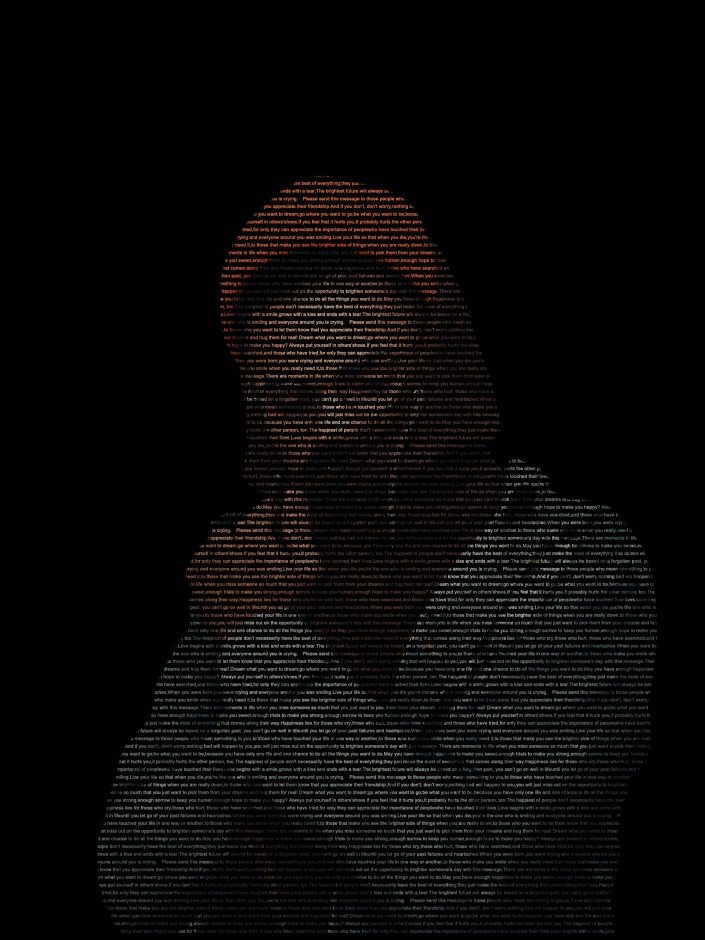
原图:

操作步骤:
一、打开图片复制一层
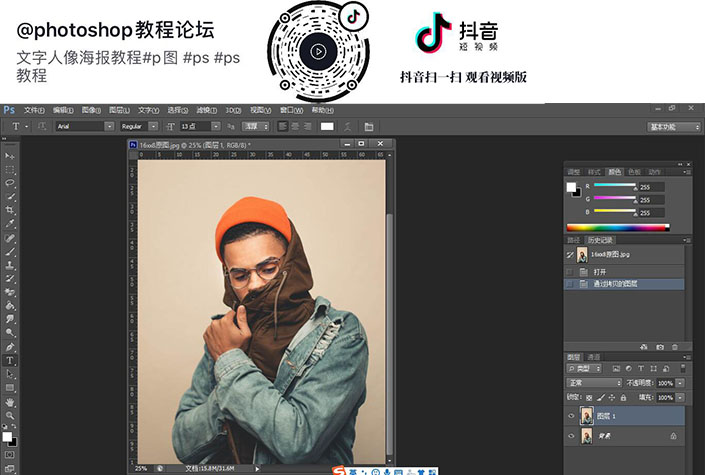
二、用快速选择工具把人物抠出来(因为我选择的这个是主体比较明显,所以可以用快速选择工具选区,抠图的方法很多,要根据实际情况进行抠图)
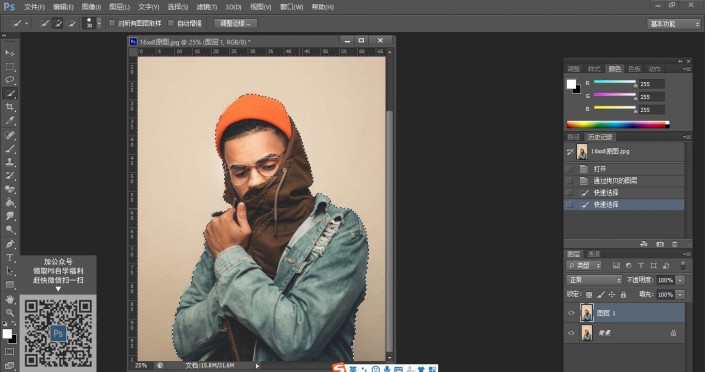
三、羽化1个像素(防止人物出现白边情况)
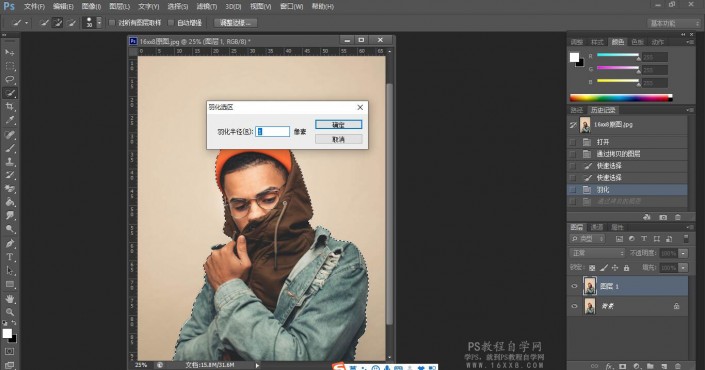
四、复制一层人物
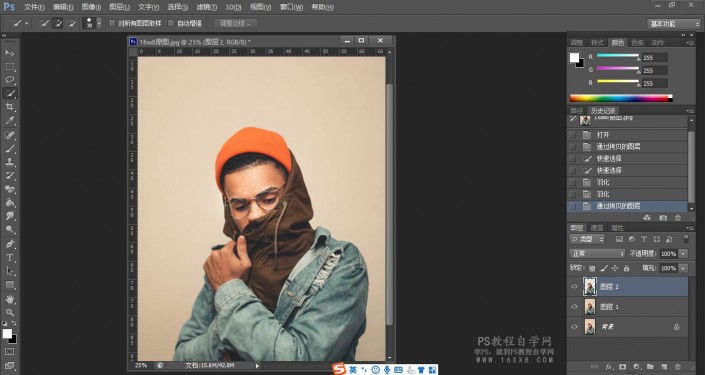
五、把背景填充为黑色六、这时的图片是这个样子
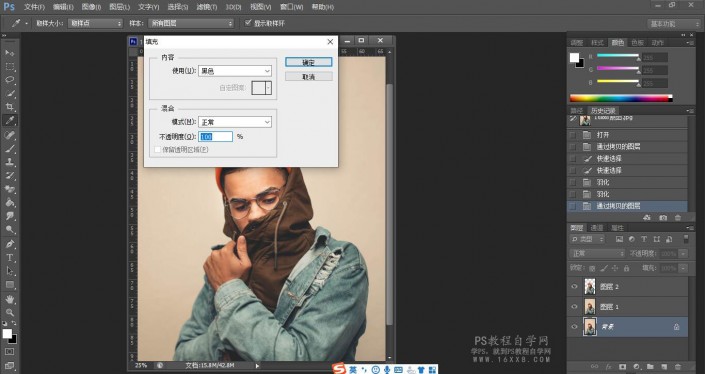
六、这时的图片是这个样子
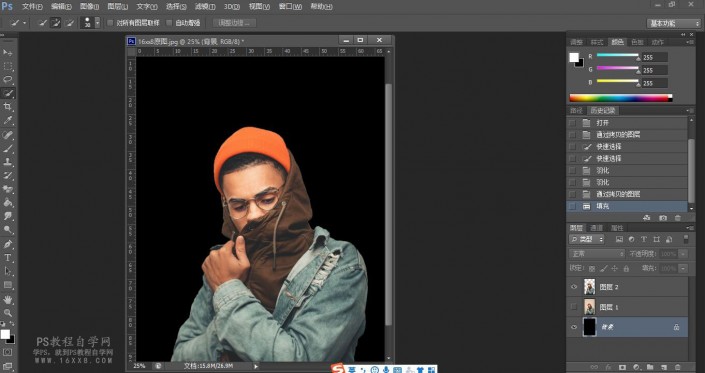
七、点击文字工具,绘制一个文本框,打上英文(图中是我找了个英文散文,不知道什么意思。。。。。)
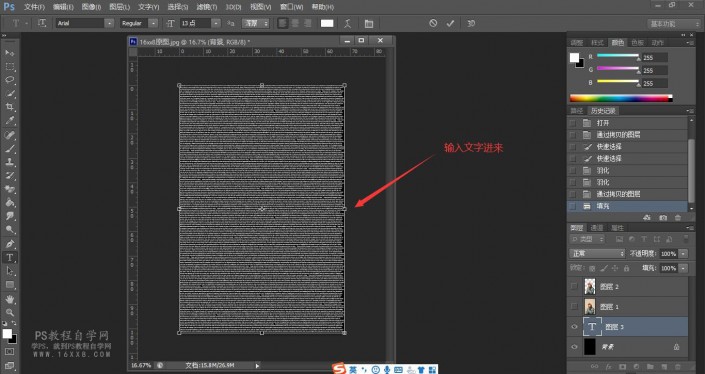
八、注意这里,背景什么颜色,文字就颜色就什么颜色
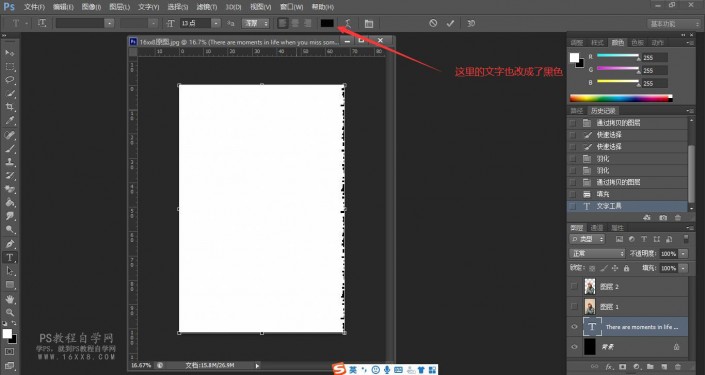
九、这个时候把文字图层上移
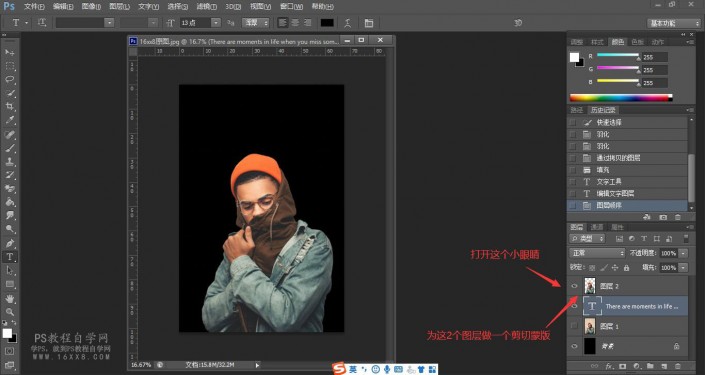
十、为这2个图层做一个剪切蒙版
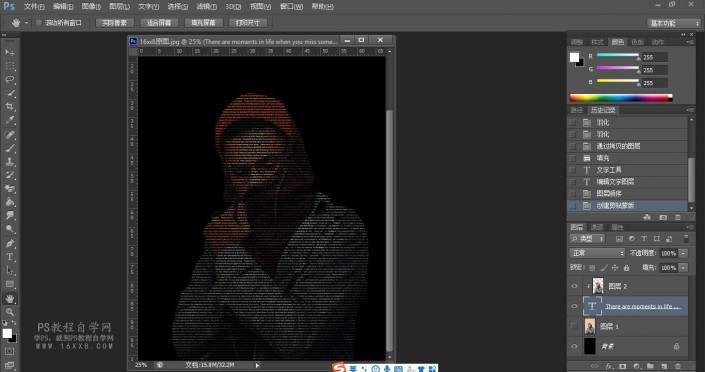
完成:
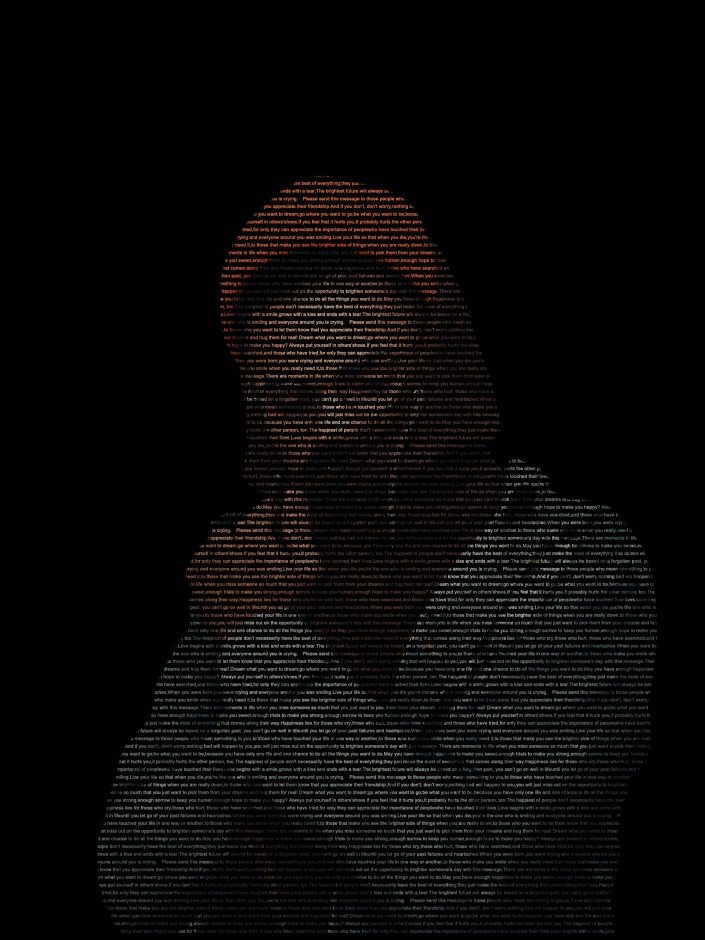
加载全部内容